ສາລະບານ
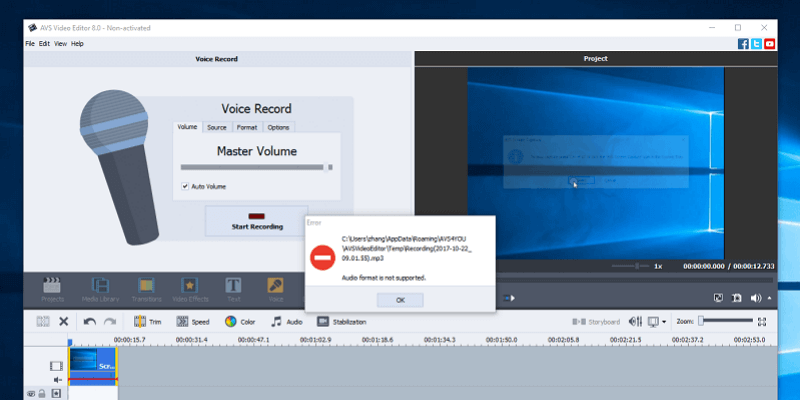
AVS Video Editor 8.0
ປະສິດທິພາບ: ການຂັດຂ້ອງຄົງທີ່ ແລະ ຄວາມດັນຊ້າເຮັດໃຫ້ເຈັບຫົວໃນການນຳໃຊ້. ລາຄາ: ລາຄາສາມາດແຂ່ງຂັນໄດ້ທີ່ $59 ສໍາລັບການຊື້ຄັ້ງດຽວ. ຄວາມງ່າຍຂອງການນໍາໃຊ້: ຂັ້ນຕອນການເຮັດວຽກແມ່ນ intuitive ແຕ່ອຸປະຕິເຫດແລະຂໍ້ຜິດພາດການນໍາໃຊ້ tank. ສະຫນັບສະຫນູນ: ການສອນທີ່ມີຮູບແບບທີ່ດີແລະໃຫ້ຂໍ້ມູນຂ່າວສານອອນໄລນ໌ແມ່ນມີຢູ່.ບົດສະຫຼຸບ
ຂໍ້ບົກພ່ອງທີ່ພົບເລື້ອຍທີ່ໜ້າຕົກໃຈ ແລະເກີດການຂັດຂ້ອງແມ່ນສິ່ງທີ່ກຳນົດ AVS Video Editor 8.0 ຫຼາຍກວ່າອັນອື່ນ. ຄວາມຜິດພາດເຫຼົ່ານີ້ເຮັດໃຫ້ໂຄງການເກືອບບໍ່ສາມາດໃຊ້ງານໄດ້ທັງໝົດ ແລະເປັນເຫດຜົນພຽງພໍທີ່ເຈົ້າບໍ່ເຄີຍຊື້ສຳເນົາ.
ການກ້າວໄປເໜືອກວ່າການຂັດຂ້ອງຄົງທີ່, ຊ່ວງເວລາອັນສັ້ນໆທີ່ມີປະໂຫຍດໃນ AVS ແມ່ນກຳລັງປານກາງຢູ່ດີທີ່ສຸດ. ຈຸດສະຫວ່າງເລັກນ້ອຍຂອງໂປຣແກຣມບໍ່ສະເພາະກັບ AVS ແລະຊອກຫາໄດ້ງ່າຍໃນຕົວຕັດຕໍ່ວິດີໂອທີ່ແຂ່ງຂັນ, ໃນຂະນະທີ່ຂໍ້ເສຍທີ່ບໍ່ກ່ຽວຂ້ອງກັບແມງໄມ້ແມ່ນມີຈໍານວນຫລາຍ ແລະມັກຈະບໍ່ສາມາດແກ້ຕົວໄດ້.
ໃນຄວາມຊື່ສັດ, ຂ້ອຍບໍ່ສາມາດແນະນໍາໄດ້. ເອົາເຖິງສໍາເນົາຂອງໂຄງການນີ້ໃຫ້ກັບຜູ້ອ່ານຂອງພວກເຮົາ. ແທນທີ່ຈະ, ພິຈາລະນາ Nero Video ຖ້າທ່ານຕ້ອງການສຽງດັງທີ່ດີທີ່ສຸດສໍາລັບ buck ຂອງທ່ານ, MAGIX Movie Studio ຖ້າທ່ານຕ້ອງການສ້າງຮູບເງົາທີ່ມີຄຸນນະພາບ, ຫຼື CyberLink PowerDirector ຖ້າທ່ານຕ້ອງການໂຄງການຕັດຕໍ່ວິດີໂອທີ່ງ່າຍທີ່ສຸດໃນຕະຫຼາດ.
<1 ສິ່ງທີ່ຂ້ອຍມັກ: ລັກສະນະຕົ້ນຕໍແມ່ນຊອກຫາໄດ້ງ່າຍ. ມີຈໍານວນຂະຫນາດໃຫຍ່ຂອງການຫັນປ່ຽນທີ່ມີຄຸນນະພາບສູງ. ການສະແດງວິດີໂອແມ່ນງ່າຍດາຍ ແລະມີປະສິດທິພາບ.ສິ່ງທີ່ຂ້ອຍບໍ່ມັກ : ໂປຣແກຣມຂັດຂ້ອງຢ່າງຕໍ່ເນື່ອງ. ໄລຍະເວລາແມ່ນມີແນວໂນ້ມທີ່ຈະພິນກ່ຽວກັບຄວາມເຂັ້ມແຂງຂອງຜົນກະທົບວິດີໂອແລະການຫັນປ່ຽນໃນການທົບທວນຄືນຂອງຂ້າພະເຈົ້າສໍາລັບເຫດຜົນຈໍານວນຫນຶ່ງ. ເນື່ອງຈາກເກືອບທຸກບັນນາທິການວິດີໂອທີ່ເຈົ້າຈະພົບເຫັນໃນລະດັບລາຄານີ້ແມ່ນສາມາດປະຕິບັດຫນ້າການແກ້ໄຂວິດີໂອຂັ້ນພື້ນຖານ, ຂ້ອຍເຫັນຜົນກະທົບທີ່ແຕ່ລະໂຄງການນໍາມາສູ່ຕາຕະລາງເປັນວິທີທີ່ຈະຈໍາແນກຕົນເອງຈາກການແຂ່ງຂັນ. ຜົນກະທົບແລະການຫັນປ່ຽນເປັນສິ່ງທີ່ເຮັດໃຫ້ແຕ່ລະໂຄງການມີລົດຊາດທີ່ເປັນເອກະລັກຂອງຕົນເອງ, ສະນັ້ນຂ້າພະເຈົ້າມັກຈະຊັ່ງນໍ້າຫນັກເຫຼົ່ານີ້ຂ້ອນຂ້າງສູງໃນເວລາທີ່ເຮັດການທົບທວນຄືນຂອງຂ້າພະເຈົ້າ.
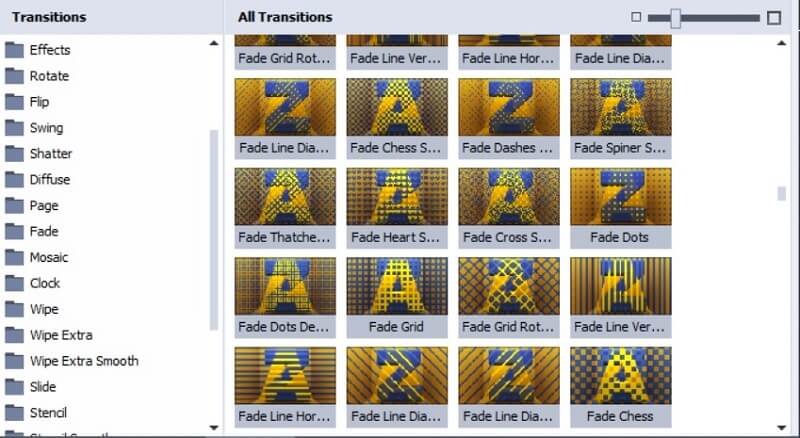
ສໍາລັບຂໍ້ບົກຜ່ອງຈໍານວນຫລາຍຂອງ AVS, Video Editor 8 ສົມຄວນໄດ້ຮັບສິນເຊື່ອສໍາລັບ ສະຫນອງຈໍານວນ staggering ຂອງ passable transitions. ຫຼາຍໆອັນມີລະດັບຄວາມທັບຊ້ອນກັນສູງ, ແຕ່ໃນຕອນທ້າຍຂອງມື້, ຂ້ອຍພໍໃຈກັບຄວາມຫຼາກຫຼາຍ ແລະຄຸນນະພາບໂດຍລວມຂອງການປ່ຽນແປງໃນໂປຣແກຣມ.
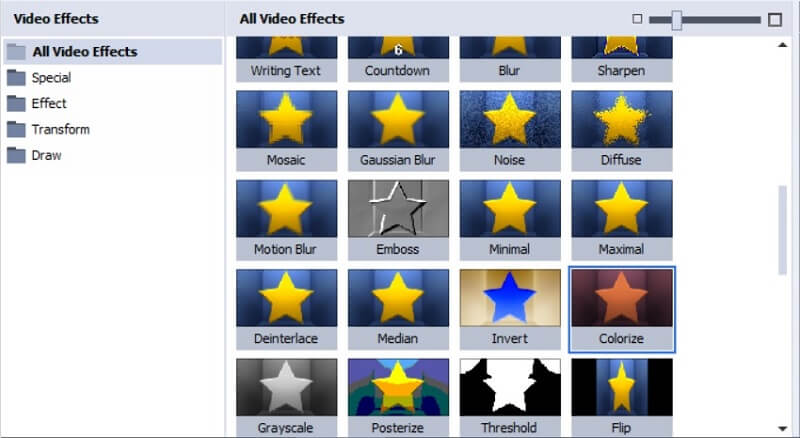
ຜົນກະທົບບອກຄວາມແຕກຕ່າງຫຼາຍ. ເລື່ອງ, ຍ້ອນວ່າທັງສອງຈໍານວນຂອງຜົນກະທົບວິດີໂອແມ່ນຫນ້ອຍກ່ວາປະທັບໃຈ. ທ່ານຈະພົບເຫັນຄລາສສິກທັງຫມົດໃນ AVS, ເຊັ່ນ "Posterize" ແລະ "ຮູບເງົາເກົ່າ", ແຕ່ໂດຍລວມ, ປະເພດຂອງຜົນກະທົບເຫຼົ່ານີ້ເຮັດຫນ້ອຍຫຼາຍເພື່ອສ້າງ flair ເປັນເອກະລັກສໍາລັບໂຄງການ. ຂ້ອຍບໍ່ເຄີຍລວມເອົາຜົນກະທົບຂອງ AVS ສ່ວນໃຫຍ່ໃນໂຄງການວິດີໂອສໍາລັບຜູ້ຊົມໃດໆ ແລະແນ່ນອນວ່າຈະບໍ່ຖືວ່າພວກມັນເປັນຈຸດແຂງຂອງໂປຣແກຣມ.
ການສະແດງຜົນ
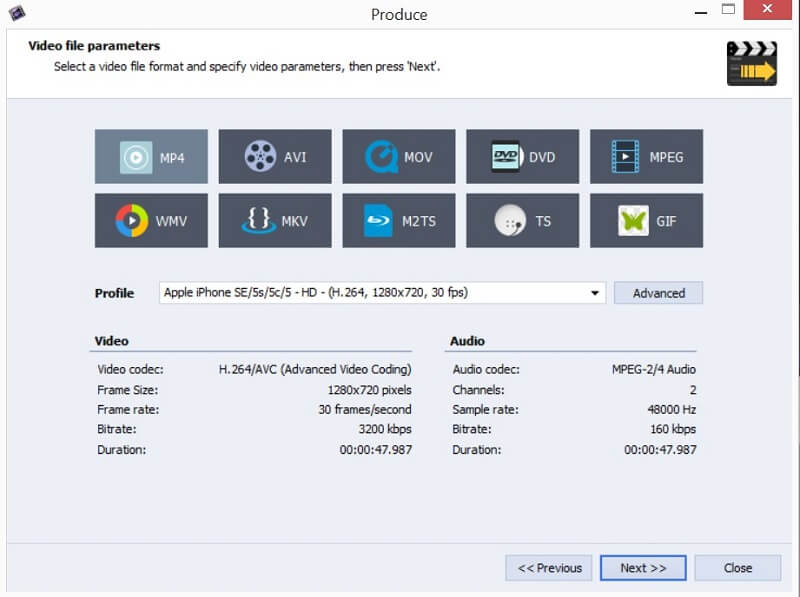
ອັນອື່ນ ຈຸດສະຫວ່າງສໍາລັບ AVS, ຂະບວນການສະແດງແມ່ນໄວແລະມີປະສິດທິພາບ. AVS ສະເໜີຮູບແບບໄຟລ໌ທີ່ມີສຸຂະພາບດີຫຼາຍອັນເພື່ອໃຫ້ເຈົ້າສາມາດສົ່ງອອກວິດີໂອຂອງທ່ານໄດ້ໂຄງການແລະເຮັດວຽກທີ່ດີຂອງການຮັກສາຂະບວນການທັງຫມົດງ່າຍດາຍ. ບາງຕົວຕັດຕໍ່ວິດີໂອອື່ນທີ່ຂ້ອຍທົດສອບມີເວລາການສະແດງດົນນານ ຫຼືການຕັ້ງຄ່າການສະແດງຜົນທີ່ສັບສົນໂດຍບໍ່ຈຳເປັນ, ສະນັ້ນ AVS ສົມຄວນໄດ້ຮັບເຄຣດິດສຳລັບການເຮັດໃຫ້ຂະບວນການນີ້ທັງເຮັດວຽກໄດ້ໄວ ແລະໄວ.
ເຫດຜົນຢູ່ເບື້ອງຫຼັງການໃຫ້ຄະແນນການທົບທວນຄືນຂອງຂ້ອຍ
ປະສິດທິພາບ: 1/5
ຂໍ້ບົກຜ່ອງທີ່ບໍ່ສິ້ນສຸດ, ການຂັດຂ້ອງ, ແລະການຊັກຊ້າທີ່ເພີ່ມຂຶ້ນແມ່ນເຫດຜົນຫຼັກທີ່ຕົວແກ້ໄຂວິດີໂອ AVS ໄດ້ຮັບການຈັດອັນດັບອັນໜຶ່ງອັນເປັນຕາຢ້ານສຳລັບປະສິດທິພາບ. ເມື່ອທ່ານໄດ້ຈັດການ slug ຜ່ານສິ່ງເຫຼົ່ານັ້ນ, ຄຸນນະພາບຂອງວິດີໂອສຸດທ້າຍແມ່ນບໍ່ມີຫຍັງທີ່ຈະຂຽນກ່ຽວກັບບ້ານ. ຂ້າພະເຈົ້າຍອມແພ້ໃນການເຮັດວິດີໂອສາທິດສໍາລັບການທົບທວນຄືນນີ້ເນື່ອງຈາກວ່າໂຄງການ crashed ສໍາລັບ 30 ນາທີຕິດຕໍ່ກັນໃນຂະນະທີ່ຂ້າພະເຈົ້າພະຍາຍາມແກ້ໄຂຂໍ້ຄວາມ. ນັ້ນກໍ່ຄວນບອກເລື່ອງທັງຫມົດ. ແຕ່ຫນ້າເສຍດາຍສໍາລັບ AVS, ຂ້ອຍຈະບໍ່ສະບາຍໃຈທີ່ຈະໃຫ້ມັນມີປະສິດທິພາບສູງເຖິງແມ່ນວ່າການຂັດຂ້ອງບໍ່ແມ່ນບັນຫາດັ່ງກ່າວ. ທາງເລືອກ UI ທີ່ຫນ້າຢ້ານໂດຍພື້ນຖານແມ່ນຈໍາກັດປະສິດທິພາບຂອງໂຄງການ.
ລາຄາ: 3/5
ໂຄງການມີລາຄາທີ່ແຂ່ງຂັນກັບຕົວແກ້ໄຂວິດີໂອທີ່ຄ້າຍຄືກັນ, ແລະທາງເລືອກໃນການຊື້. ການສະຫມັກຫນຶ່ງປີແມ່ນການສໍາພັດທີ່ດີ. ໃນລາຄາ $59.00 USD, AVS Video Editor 8 ແມ່ນລາຄາພໍສົມຄວນສຳລັບຕົວແກ້ໄຂວິດີໂອລະດັບເຂົ້າ. ມັນຍັງໃຫ້ລາຄາຕາມການສະໝັກໃຊ້ທີ່ $39.00 USD ຕໍ່ປີ.
ຄວາມງ່າຍໃນການນຳໃຊ້: 2/5
ຖ້າທຸກຢ່າງໃນໂຄງການເຮັດວຽກຕາມທີ່ຕັ້ງໃຈໄວ້, ຂ້ອຍຈະ ອາດຈະໃຫ້ມັນສູງການຈັດອັນດັບຄວາມງ່າຍຂອງການນໍາໃຊ້, ເນື່ອງຈາກວ່າສິ່ງຕ່າງໆໂດຍທົ່ວໄປແມ່ນຂ້ອນຂ້າງງ່າຍທີ່ຈະຊອກຫາແລະຂະບວນການສ້າງຮູບເງົາແມ່ນຂ້ອນຂ້າງ intuitive. ແນວໃດກໍ່ຕາມ, ຂໍ້ບົກພ່ອງ ແລະ ການຂັດຂ້ອງຄົງທີ່ເຮັດໃຫ້ວິດີໂອ AVS ມີອັນໃດກໍໄດ້ແຕ່ງ່າຍຕໍ່ການໃຊ້. ສິ່ງທີ່ເກືອບບໍ່ເຄີຍໄດ້ຜົນໃນການທົດລອງຄັ້ງທໍາອິດ, ຄຸນນະສົມບັດຈໍານວນຫນຶ່ງບໍ່ໄດ້ເຮັດວຽກທັງຫມົດ, ແລະປະສົບການທັງຫມົດຂອງຂ້າພະເຈົ້າກັບໂຄງການແມ່ນຫນ້າເສຍໃຈຢ່າງບໍ່ຫນ້າເຊື່ອ.
ສະຫນັບສະຫນູນ: 5/5
AVS Video Editor ກວດເບິ່ງກ່ອງທີ່ຈໍາເປັນທັງຫມົດເພື່ອໃຫ້ໄດ້ຄະແນນສະຫນັບສະຫນູນຫ້າດາວ. ມັນມີຊຸດສອນວິດີໂອທີ່ສົມບູນແລະຖືກແກ້ໄຂດີເພື່ອຊ່ວຍໃຫ້ທ່ານຮຽນຮູ້ໂຄງການ, ຄໍາແນະນໍາເຄື່ອງມືທີ່ປາກົດຂຶ້ນໃນຂະນະທີ່ໃຊ້ໂຄງການແມ່ນເປັນປະໂຫຍດຫຼາຍ, ແລະທີມງານສະຫນັບສະຫນູນຂອງພວກເຂົາມີໃຫ້ຕິດຕໍ່ຜ່ານທາງອີເມວສໍາລັບຄໍາຖາມໃດໆທີ່ທ່ານອາດຈະມີ. ກ່ຽວກັບໂປຣແກຣມ.
ທາງເລືອກສຳລັບຕົວຕັດຕໍ່ວິດີໂອ AVS
ຖ້າທ່ານຕ້ອງການຄວາມຄົມຊັດທີ່ສຸດ:
Nero ວິດີໂອເປັນທາງເລືອກທີ່ແຂງທີ່ມີຢູ່ໃນລາຄາຫນ້ອຍກ່ວາເຄິ່ງຫນຶ່ງຂອງ AVS Video Editor 8.0. UI ຂອງມັນສະອາດ ແລະໃຊ້ງ່າຍ, ມີເອັບເຟັກວິດີໂອທີ່ສາມາດຜ່ານໄດ້ຫຼາຍ, ແລະມາພ້ອມກັບຊຸດເຄື່ອງມືສື່ທີ່ສົມບູນທີ່ອາດຈະສົນໃຈກັບທ່ານ. ບາງທີສໍາຄັນທີ່ສຸດ, ມັນບໍ່ໄດ້ຂັດທຸກໆ 30 ວິນາທີ! ທ່ານສາມາດອ່ານການທົບທວນຄືນ Nero Video ຂອງຂ້ອຍໄດ້ທີ່ນີ້.
ຖ້າທ່ານຕ້ອງການສ້າງຮູບເງົາຄຸນນະພາບສູງ:
MAGIX Movie Studio ເປັນອັນດັບຕົ້ນໆ. -notch ຜະລິດຕະພັນທີ່ມີ UI ທີ່ເປັນມິດກັບຜູ້ໃຊ້ຢ່າງບໍ່ຫນ້າເຊື່ອໃນຂະນະທີ່ສະເຫນີຜົນກະທົບທີ່ມີຄຸນນະພາບສູງແລະຈໍານວນຂອງຄຸນນະສົມບັດທີ່ເປັນປະໂຫຍດ. ຖ້າການແກ້ໄຂວິດີໂອກາຍເປັນຫຼາຍກ່ວາຄວາມສົນໃຈສໍາລັບທ່ານ, ປະສົບການທີ່ທ່ານໄດ້ຮັບກັບ MAGIX ຈະຕັ້ງໃຫ້ທ່ານຮຽນຮູ້ໂຄງການລະດັບມືອາຊີບຂອງພວກເຂົາໄດ້ຢ່າງງ່າຍດາຍ. ທ່ານສາມາດອ່ານການທົບທວນຄືນ MAGIX Movie Studio ເຕັມທີ່ນີ້.
ຖ້າທ່ານຕ້ອງການໂຄງການທີ່ສະອາດແລະງ່າຍທີ່ສຸດໃນຕະຫຼາດ:
ເກືອບທັງຫມົດ. ບັນນາທິການວິດີໂອໃນຂອບເຂດ $50-$100 ແມ່ນໃຊ້ງ່າຍ, ແຕ່ບໍ່ມີອັນໃດງ່າຍກວ່າ Cyberlink PowerDirector. ຜູ້ສ້າງ PowerDirector ເຫັນໄດ້ຊັດເຈນວ່າໃຊ້ເວລາແລະຄວາມພະຍາຍາມທີ່ຈະສ້າງຊຸດການແກ້ໄຂທີ່ງ່າຍດາຍແລະເປັນສຸກສໍາລັບຜູ້ໃຊ້ທຸກລະດັບປະສົບການ. ທ່ານສາມາດອ່ານການທົບທວນ PowerDirector ຂອງຂ້ອຍໄດ້ທີ່ນີ້.
ນັ້ນສະຫຼຸບການທົບທວນຂອງ AVS Video Editor ນີ້. ທ່ານໄດ້ລອງຊອບແວດັດແກ້ນີ້ບໍ? ມັກຫຼືບໍ່? ແບ່ງປັນປະສົບການຂອງທ່ານຂ້າງລຸ່ມນີ້.
ການຈັດຕັ້ງຢ່າງໜ້າຢ້ານ. ຄຸນສົມບັດ “ຄຸນນະພາບຊີວິດ” ໜ້ອຍໜຶ່ງ. UI ເບິ່ງຄືວ່າມັນບໍ່ມີການປັບປຸງຕັ້ງແຕ່ສະຫັດສະວັດທີ່ຜ່ານມາ.2.8Side Note : ຂ້ອຍແມ່ນ JP, ຜູ້ກໍ່ຕັ້ງ SoftwareHow. AVS Video Editor ເປັນໂຄງການ Windows ທີ່ມີການຕິດຕາມທີ່ຍາວນານ. ຮຸ່ນເບື້ອງຕົ້ນຂອງມັນຖືກປ່ອຍອອກມາເມື່ອ 17 ປີກ່ອນ. ພວກເຮົາຄິດວ່າມັນເປັນໂຄງການແຂງທີ່ມີຄ່າຄວນເບິ່ງໃກ້ຊິດຢູ່ໃນ. ຢ່າງໃດກໍຕາມ, ຜົນການທົດສອບທີ່ເພື່ອນຮ່ວມທີມຂອງຂ້ອຍ Aleco ໄດ້ຮັບແມ່ນຫນ້າຜິດຫວັງ, ແລະຂ້ອຍຕົກໃຈຫຼາຍ, ດັ່ງທີ່ຂ້ອຍຈິນຕະນາການເຈົ້າ. Aleco ໄດ້ທົດສອບເວີຊັ່ນທົດລອງຂອງ AVS Video Editor 8.0 ໃນ PC ຂອງລາວ (Windows 8.1, 64-bit). ກ່ອນທີ່ພວກເຮົາຈະເຜີຍແຜ່ການທົບທວນຄືນນີ້, ຂ້າພະເຈົ້າຍັງໄດ້ທົດສອບໂຄງການໃນຄອມພິວເຕີ້ HP ຂອງຂ້ອຍ (Windows 10, 64-bit), ຄິດວ່າບັນຫາທີ່ລາວປະສົບອາດຈະບໍ່ຖືກເຮັດຊ້ໍາອີກ. ແຕ່ຫນ້າເສຍດາຍ, ມັນເບິ່ງຄືວ່າຂໍ້ບົກພ່ອງແລະອຸປະຕິເຫດແມ່ນເປັນບັນຫາທົ່ວໄປ, ດັ່ງທີ່ເຈົ້າສາມາດເຮັດໄດ້ຈາກບົດລາຍງານການຂັດຂ້ອງນີ້ທີ່ຂ້ອຍໄດ້ຮັບຂ້າງລຸ່ມນີ້ (ເບິ່ງພາບຫນ້າຈໍ). ພວກເຮົາບໍ່ຕ້ອງການເຜີຍແຜ່ການທົບທວນຄືນທີ່ອາດຈະມີຜົນກະທົບທາງລົບຕໍ່ຊື່ສຽງຂອງໂຄງການ. ເປົ້າຫມາຍຂອງພວກເຮົາແມ່ນພຽງແຕ່ແຈ້ງໃຫ້ຜູ້ອ່ານຂອງພວກເຮົາແລະແບ່ງປັນຄວາມຄິດເຫັນທີ່ຊື່ສັດຂອງພວກເຮົາຫຼັງຈາກການທົດສອບຊິ້ນສ່ວນຂອງຊອບແວ. ພວກເຮົາເຊື່ອວ່າຜູ້ອ່ານມີສິດທີ່ຈະຮູ້ວ່າສິ່ງທີ່ເຮັດວຽກແລະບໍ່ໄດ້ຜົນ. ເພາະສະນັ້ນ, ພວກເຮົາຕັດສິນໃຈທີ່ຈະເຜີຍແຜ່ມັນ. ກະລຸນາຮັບຊາບວ່າ AVS ບໍ່ມີເນື້ອໃນບັນນາທິການ ຫຼືອິດທິພົນຕໍ່ເນື້ອໃນຂອງບົດຄວາມນີ້. ພວກເຮົາຍິນດີຕ້ອນຮັບຄໍາຄຶດຄໍາເຫັນຫຼືຄໍາອະທິບາຍຈາກ AVS4YOU ຫຼື Online Media Technologies Ltd, ແລະພວກເຮົາຍິນດີທີ່ຈະຊ່ວຍເຫຼືອທີ່ດີທີ່ສຸດທີ່ພວກເຮົາສາມາດແກ້ໄຂເຫຼົ່ານີ້.ບັນຫາແລະເຮັດໃຫ້ໂຄງການຕັດຕໍ່ວີດີໂອນີ້ດີຂຶ້ນ ແລະເຮັດວຽກຫຼາຍ.
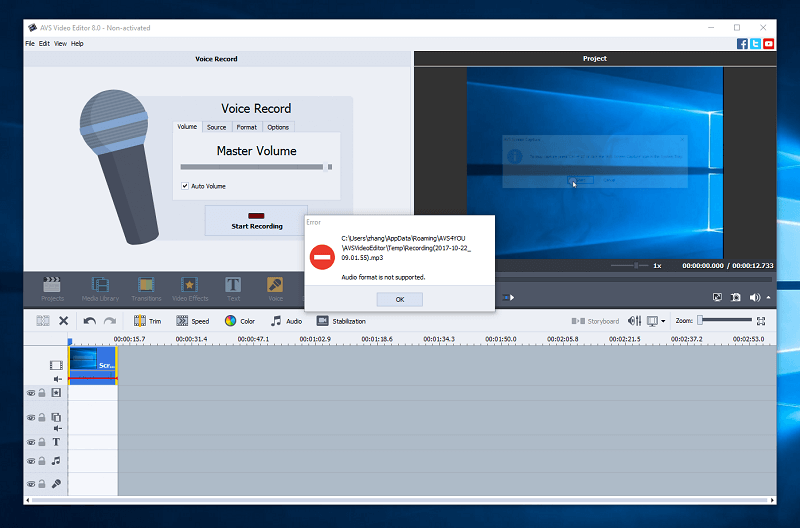
AVS Video Editor ແມ່ນຫຍັງ? AVS ອ້າງວ່າໂປຣແກມສາມາດແກ້ໄຂການບັນທຶກວິດີໂອ ແລະສ້າງຮູບເງົາໄດ້ໃນຂັ້ນຕອນການລາກ ແລະວາງແບບງ່າຍໆ, ພ້ອມທັງປັບປຸງວິດີໂອດ້ວຍເອັບເຟັກ, ເມນູ ແລະສຽງເພື່ອໃຫ້ພວກມັນເບິ່ງເປັນມືອາຊີບ.
ແມ່ນ AVS Video Editor ປອດໄພທີ່ຈະໃຊ້ບໍ?
ແມ່ນແລ້ວ, ແອັບພລິເຄຊັ່ນມີຄວາມປອດໄພຢ່າງສົມບູນໃນການດາວໂຫຼດ ແລະຕິດຕັ້ງໃນຄອມພິວເຕີຂອງທ່ານ. ຂ້າພະເຈົ້າໄດ້ທົດສອບມັນໃນ Windows 8.1 PC ທີ່ອີງໃສ່. ການສະແກນໄຟລ໌ໂປຣແກຣມດ້ວຍ Avast Antivirus ໄດ້ເປີດຂຶ້ນສະອາດແລ້ວ.
AVS Video Editor ຟຣີບໍ?
ບໍ່, ມັນບໍ່ແມ່ນ freeware. ແຕ່ມັນສະຫນອງການທົດລອງທີ່ມີການຟຣີເພື່ອດາວໂຫລດແລະພະຍາຍາມ. ຄຸນສົມບັດທັງໝົດແມ່ນມີຢູ່ໃນການທົດລອງ, ແຕ່ຈະມີ watermark ໃນວິດີໂອຕ່າງໆທີ່ທ່ານສະແດງໂດຍໃຊ້ມັນ. ເພື່ອລຶບລາຍນ້ຳອອກ, ທ່ານຈຳເປັນຕ້ອງຊື້ໃບອະນຸຍາດໜຶ່ງປີໃນລາຄາ $39.00 ຫຼື ໃບອະນຸຍາດຖາວອນໃນລາຄາ $59.00.
ແມ່ນ AVS Video Editor for Mac ບໍ?
ໜ້າເສຍດາຍ, AVS Video Editor ສາມາດໃຊ້ໄດ້ກັບຜູ້ໃຊ້ Windows ເທົ່ານັ້ນ. ພວກເຮົາບໍ່ສາມາດຊອກຫາຂໍ້ມູນໃດໆກ່ຽວກັບວ່າ AVS ຈະອອກສະບັບສໍາລັບຜູ້ໃຊ້ macOS ຫຼືບໍ່.
ສໍາລັບຜູ້ທີ່ຂອງທ່ານທີ່ກໍາລັງຊອກຫາທາງເລືອກໃນ Mac, ໃຫ້ພິຈາລະນາ Adobe Premiere Elements ແລະ Filmora ຖ້າຫາກວ່າທ່ານກໍາລັງ. ຈຳກັດງົບປະມານ, ຫຼື Final Cut Pro ຖ້າເຈົ້າກຳລັງແກ້ໄຂວິດີໂອແທ້ໆ.
ເປັນຫຍັງເຊື່ອຂ້ອຍສຳລັບການທົບທວນຄືນນີ້
ສະບາຍດີ, ຂ້ອຍຊື່ Aleco Pors. ການຕັດຕໍ່ວີດີໂອເລີ່ມເປັນວຽກອະດິເລກສຳລັບຂ້ອຍ ແລະ ໄດ້ກາຍເປັນສິ່ງທີ່ຂ້ອຍເຮັດຢ່າງເປັນມືອາຊີບເພື່ອເສີມການຂຽນຂອງຂ້ອຍ. ຂ້ອຍໄດ້ສອນຕົນເອງບາງໂຄງການຕັດຕໍ່ວິດີໂອທີ່ມີຄຸນນະພາບແບບມືອາຊີບເຊັ່ນ VEGAS Pro, Adobe Premiere Pro, ແລະ Final Cut Pro (Mac). ຍັງໄດ້ພະຍາຍາມບັນຊີລາຍຊື່ຂອງບັນນາທິການວິດີໂອລະດັບເລີ່ມຕົ້ນທີ່ຕອບສະຫນອງຜູ້ໃຊ້ໃຫມ່ລວມທັງ PowerDirector, Corel VideoStudio, MAGIX Movie Studio, Nero Video, ແລະ Pinnacle Studio. ມັນປອດໄພທີ່ຈະເວົ້າວ່າຂ້ອຍເຂົ້າໃຈສິ່ງທີ່ມັນຕ້ອງໃຊ້ເພື່ອຮຽນຮູ້ເຄື່ອງມືການແກ້ໄຂວິດີໂອໃໝ່ຢ່າງສົມບູນແບບຕັ້ງແຕ່ເລີ່ມຕົ້ນ, ແລະຄຸນສົມບັດອັນໃດທີ່ເຈົ້າຄວນຄາດຫວັງຈາກຊອບແວດັ່ງກ່າວ.
ຂ້ອຍໃຊ້ເວລາໄລຍະໜຶ່ງເພື່ອທົດສອບການຂັບລົດ AVS Video Editor 8.0 ໃນຂອງຂ້ອຍ. Windows PC. ເປົ້າຫມາຍຂອງຂ້ອຍໃນການຂຽນການທົບທວນຄືນນີ້ແມ່ນເພື່ອແບ່ງປັນຄໍາຕິຊົມທີ່ຊື່ສັດຂອງຂ້ອຍກ່ຽວກັບໂຄງການແລະບໍ່ວ່າທ່ານເປັນປະເພດຂອງຜູ້ໃຊ້ທີ່ຈະໄດ້ຮັບຜົນປະໂຫຍດຈາກການນໍາໃຊ້ມັນ. ຂ້ອຍຍັງບໍ່ໄດ້ຮັບການຈ່າຍເງິນ ຫຼືການຮ້ອງຂໍໃດໆຈາກຜູ້ໃຫ້ບໍລິການຊອບແວເພື່ອສ້າງການທົບທວນ AVS Video Editor ນີ້ ແລະບໍ່ມີເຫດຜົນໃດໆທີ່ຈະສົ່ງໃຫ້ແຕ່ຄວາມຄິດເຫັນທີ່ຊື່ສັດຂອງຂ້ອຍກ່ຽວກັບຜະລິດຕະພັນ.
AVS Video Editor 8: ການທົບທວນຄືນລາຍລະອຽດຂອງຂ້ອຍ
ກ່ອນທີ່ພວກເຮົາຈະເຂົ້າໄປໃນການນໍາສະເຫນີລັກສະນະ, ຂ້າພະເຈົ້າຮູ້ສຶກວ່າຈໍາເປັນຕ້ອງໄດ້ເຕືອນພາກນີ້ໂດຍກ່າວວ່າຂ້າພະເຈົ້າບໍ່ພໍໃຈຢ່າງແທ້ຈິງໃນການຂຽນຄໍາຕິຊົມທາງລົບຢ່າງລົ້ນເຫຼືອ. ໃນຖານະເປັນຜູ້ສ້າງເນື້ອຫາທີ່ໄດ້ຮັບຈໍານວນຫນ້ອຍການທົບທວນຄືນທີ່ຂີ້ຮ້າຍຂອງຕົນເອງໃນໄລຍະປີທີ່ຜ່ານມາ, ຂ້າພະເຈົ້າເຂົ້າໃຈຢ່າງແທ້ຈິງວ່າມັນມີຄວາມຮູ້ສຶກຮ້າຍກາດທີ່ຈະອ່ານການທົບທວນຄືນທີ່ສໍາຄັນຂອງບາງສິ່ງບາງຢ່າງທີ່ທ່ານໄດ້ໃຊ້ເວລານັບບໍ່ຖ້ວນຂອງການເຮັດວຽກແລະຄວາມຄິດສ້າງສັນເຂົ້າໄປໃນ. ຂ້າພະເຈົ້າຢາກຂຽນປະຈັກພະຍານທີ່ເຫລື້ອມໃສ ແລະ ໃຊ້ພາສາທີ່ມີສີສັນເພື່ອພັນລະນາລັກສະນະທີ່ປະເສີດ. ດ້ວຍວ່າ, ເປົ້າຫມາຍຕົ້ນຕໍຂອງຂ້ອຍແມ່ນເພື່ອສະຫນອງຄວາມຄິດເຫັນທີ່ຊື່ສັດຂອງຂ້ອຍກັບຜູ້ອ່ານຂອງຂ້ອຍ. ໜ້າທີ່ຂອງຂ້ອຍບໍ່ແມ່ນເພື່ອຮັບປະກັນວ່າຜູ້ພັດທະນາຊອບແວຮູ້ສຶກດີກັບຜະລິດຕະພັນຂອງເຂົາເຈົ້າ.
ຂ້ອຍຈະບໍ່ປະຕິເສດຫຍັງກ່ຽວກັບປະສົບການອັນໜ້າຢ້ານຂອງຂ້ອຍກັບຕົວແກ້ໄຂວິດີໂອ AVS. ໂປຣແກມດັ່ງກ່າວລ້າສະໄໝຫຼາຍ, ມີ UI ທີ່ສາມາດພັນລະນາຢ່າງສຸພາບວ່າ "ບໍ່ຄິດ", ແລະບໍ່ມີຫຍັງສັ້ນຂອງເຫດການອຸປະຕິເຫດທີ່ເກີດຈາກແມງໄມ້. ດ້ວຍຕົວແກ້ໄຂວິດີໂອທີ່ດີເລີດຈໍານວນຫຼາຍທີ່ມີຢູ່ສໍາລັບຈໍານວນເງິນທີ່ເທົ່າທຽມກັນຫຼືຫນ້ອຍກວ່າ, ຂ້າພະເຈົ້າພະຍາຍາມຢ່າງແທ້ຈິງທີ່ຈະຄິດເຖິງເຫດຜົນດຽວທີ່ຂ້ອຍຈະແນະນໍາ AVS Video Editor ໃຫ້ກັບຜູ້ອ່ານຂອງຂ້ອຍ. ດ້ວຍວິທີນັ້ນ, ລອງມາເບິ່ງກັນວ່າ ເປັນຫຍັງຂ້ອຍຈຶ່ງມີເລື່ອງລົບຫຼາຍຢ່າງກ່ຽວກັບ AVS Video Editor.
UI
ສາມອົງປະກອບຫຼັກຂອງ UI – ໜ້າຈໍສະແດງຕົວຢ່າງວິດີໂອ, ແຖບຂໍ້ມູນ ແລະ ທາມລາຍ – ຄວນຮູ້ສຶກຄຸ້ນເຄີຍກັບທຸກຄົນທີ່ມີປະສົບການໃນໂຄງການແກ້ໄຂວິດີໂອອື່ນໆ. ໜ້າຈໍສະແດງຕົວຢ່າງວິດີໂອ ແລະ ແຖບຂໍ້ມູນແຕ່ລະຟັງຊັນປະມານວ່າເຈົ້າຄາດຫວັງໃຫ້ພວກມັນເປັນແນວໃດ, ສະນັ້ນ ຂ້ອຍຈະບໍ່ໃຊ້ເວລາຫຼາຍໃນການເວົ້າກ່ຽວກັບພື້ນທີ່ເຫຼົ່ານັ້ນ.
ໜ້າຕ່າງຕົວຢ່າງວິດີໂອບໍ່ເປັນທີ່ໜ້າສັງເກດໂດຍສະເພາະ,ແຕ່ມັນຄຸ້ມຄ່າທີ່ຈະຊີ້ໃຫ້ເຫັນວ່າລັກສະນະຂອງໂຄງການນີ້ບໍ່ມີການໂຕ້ຕອບໃນ AVS ຍ້ອນວ່າມັນຢູ່ໃນໂຄງການແຂ່ງຂັນ. ທ່ານບໍ່ສາມາດໄດ້ຮັບການຄັດເລືອກຫຼືຈັດການອົງປະກອບຂອງໂຄງການຂອງທ່ານໂດຍຜ່ານແຖບເບິ່ງວິດີໂອໄດ້; ທ່ານພຽງແຕ່ສາມາດນໍາໃຊ້ມັນເພື່ອສະແດງຕົວຢ່າງວຽກງານທີ່ທ່ານໄດ້ປະກອບໃນພື້ນທີ່ອື່ນໆຂອງໂຄງການ.

Info Pane ແມ່ນບ່ອນທີ່ທ່ານສາມາດເຂົ້າເຖິງເນື້ອໃນທັງຫມົດຈາກເມນູຂ້າງເທິງ. ວິທີທີ່ທ່ານນໍາທາງລະຫວ່າງຂໍ້ມູນທີ່ນໍາສະເຫນີຢູ່ໃນ Info Pane ຕົວຈິງແລ້ວແມ່ນຂ້ອນຂ້າງສະຫງ່າງາມ, ແລະລັກສະນະທີ່ຂ້ອຍມັກທີ່ສຸດຂອງໂຄງການ. ຫນ້າທີ່ຕົ້ນຕໍທັງຫມົດທີ່ທ່ານຈໍາເປັນຕ້ອງປະຕິບັດໃນ AVS ສາມາດພົບໄດ້ຢູ່ໃນເມນູຂ້າງເທິງແລະຊອກຫາໄດ້ງ່າຍ. ເຊັ່ນດຽວກັບກໍລະນີຂອງບັນນາທິການວິດີໂອສ່ວນໃຫຍ່, ການຍ້າຍອົງປະກອບຈາກແຖບຂໍ້ມູນຫຼັກເຂົ້າໄປໃນທາມລາຍແມ່ນພຽງແຕ່ເປັນເລື່ອງຂອງການຄລິກແລະລາກ.
ອົງປະກອບທີ່ສໍາຄັນສຸດທ້າຍຂອງ UI ແມ່ນກໍານົດເວລາ, ເຊິ່ງແມ່ນ, ແຕ່ຫນ້າເສຍດາຍ,. ລັກສະນະທີ່ຫນ້າຢ້ານທີ່ສຸດຂອງ UI ທັງຫມົດ. ທາມລາຍຖືກຈັດເປັນ 6 ເພງ:
- ແທຣັກວິດີໂອຫຼັກ
- ແທຣັກເອັບເຟັກ
- ແທຣັກການວາງຊ້ອນວິດີໂອ
- ແທຣັກຂໍ້ຄວາມ
- ແທຣັກເພງ
- ແທຣັກສຽງ
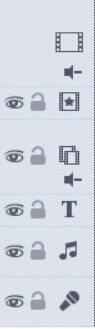
ໂຄງຮ່າງແທຣັກສຳລັບທາມລາຍ AVS Video Editor
ວິທີການໃນການຈັດແທຣັກນີ້ແມ່ນມີຈຸດປະສົງເພື່ອເຮັດໃຫ້ຂະບວນການຕັດຕໍ່ວິດີໂອງ່າຍຂຶ້ນໂດຍການເຮັດໃຫ້ມັນຊັດເຈນຫຼາຍວ່າແຕ່ລະປະເພດຂອງອົງປະກອບຄວນຖືກເພີ່ມເຂົ້າໃນໂຄງການ. ໃນການປະຕິບັດ, ເຖິງແມ່ນວ່າ, ວິທີການນີ້ການຈັດຕັ້ງກໍານົດເວລາແມ່ນ constricting incredibly ແລະເປັນສະເພາະສະຫຼຽງມຸມມອງ. ປະເພດການຕິດຕາມທີ່ແຕກແຍກກັນຢ່າງໜັກໜ່ວງ ຈຳກັດປະເພດຂອງການດຳເນີນການທີ່ເຈົ້າສາມາດຖອດຖອນໄດ້ດ້ວຍ AVS, ເຊິ່ງເຮັດໃຫ້ການທຳຮ້າຍຄຸນນະພາບຂອງວິດີໂອທັງໝົດທີ່ໂຄງການສາມາດອອກໄດ້.
ຢ່າງຈະແຈ້ງ, ແຕ່ລະປະເພດຂອງການຕິດຕາມໃນ ເສັ້ນເວລາອື່ນນອກເໜືອໄປຈາກແທຣັກວິດີໂອຫຼັກສາມາດຊໍ້າກັນໄດ້. ນີ້ຫມາຍຄວາມວ່າທ່ານສາມາດຖິ້ມຜົນກະທົບຫຼາຍເທົ່າທີ່ທ່ານຕ້ອງການໃສ່ຄລິບວິດີໂອຂອງທ່ານ, ແຕ່ວ່າທ່ານບໍ່ສາມາດຜະສົມຜະສານຄລິບຫຼາຍອັນເຂົ້າກັນພາຍນອກຂອງຕົວເລືອກການຕິດຕາມ "ການວາງຊ້ອນວິດີໂອ". ການຕິດຕາມການວາງຊ້ອນວິດີໂອພຽງແຕ່ອະນຸຍາດໃຫ້ທ່ານເຮັດການຕິດຕາມແບບຫຼາຍຮູບໃນຮູບ. ນີ້ບໍ່ໄດ້ຕັດມັນຢູ່ໃນໂລກທີ່ທຸກບັນນາທິການວິດີໂອອື່ນໆໃນຕະຫຼາດສາມາດເຮັດໄດ້ໂດຍບໍ່ມີການເສຍສະລະຄວາມສາມາດໃນການຜະສົມວິດີໂອຫຼາຍເພງເຂົ້າກັນ. ມັນເປັນໄປບໍ່ໄດ້ທີ່ຈະຈັດລະບຽບເວລາຂອງທ່ານໃນແບບທີ່ປ້ອງກັນການຜະສົມຜະສານຫຼາຍແທຣັກ, ແລະຂ້ອຍພິຈາລະນາເຫດຜົນການກວດກາອັນໃຫຍ່ຫຼວງນີ້ພຽງພໍທີ່ຈະບໍ່ຊື້ຕົວຕັດຕໍ່ວິດີໂອ AVS.
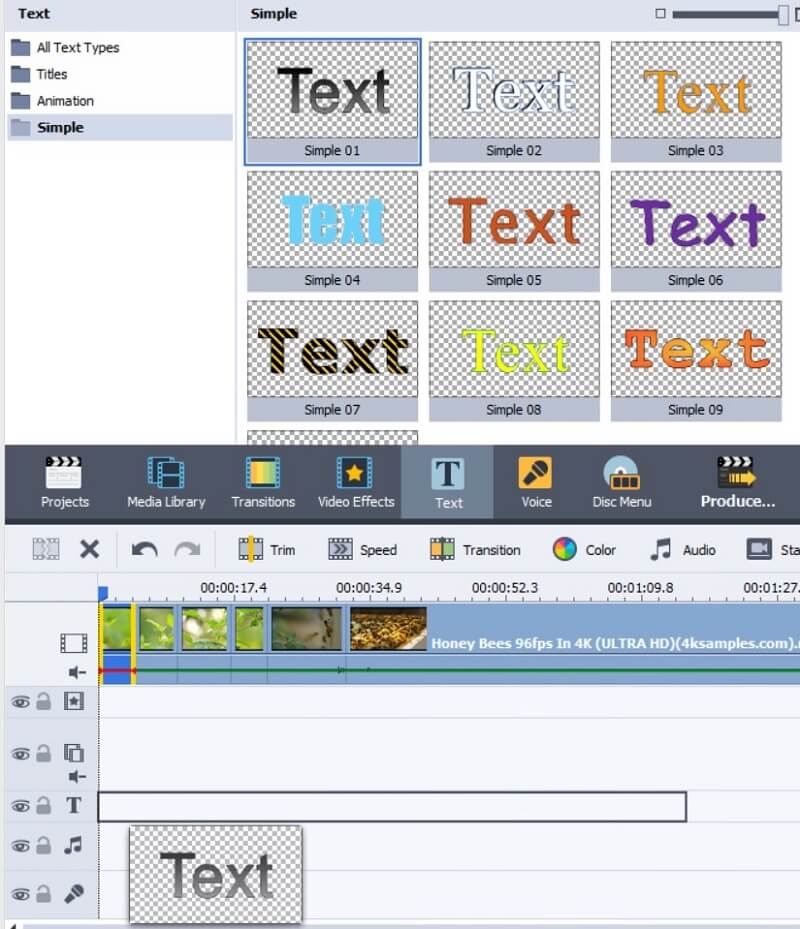
ສ່ວນທີ່ເຫຼືອຂອງ UI ແມ່ນໃຊ້ໄດ້ຫຼາຍ ແລະໃຊ້ງ່າຍຫຼາຍ. . ສິ່ງຕ່າງໆແມ່ນບ່ອນທີ່ເຈົ້າຄາດຫວັງວ່າຈະຊອກຫາພວກມັນ, ປຸ່ມລັດເຮັດໜ້າທີ່ຕາມທີ່ຕັ້ງໃຈໄວ້, ແລະມັນງ່າຍທີ່ຈະຄລິກ ແລະລາກສິ່ງຕ່າງໆຈາກແຖບຂໍ້ມູນຫຼັກໄປຫາສະຖານທີ່ທີ່ຖືກຕ້ອງໃນເສັ້ນເວລາ. ທ່ານສາມາດແກ້ໄຂການຕັ້ງຄ່າຂອງແຕ່ລະອົງປະກອບໃນກໍານົດເວລາໂດຍການຄລິກຂວາທີ່ອົງປະກອບນັ້ນເພື່ອເປີດເມນູຮອງ.
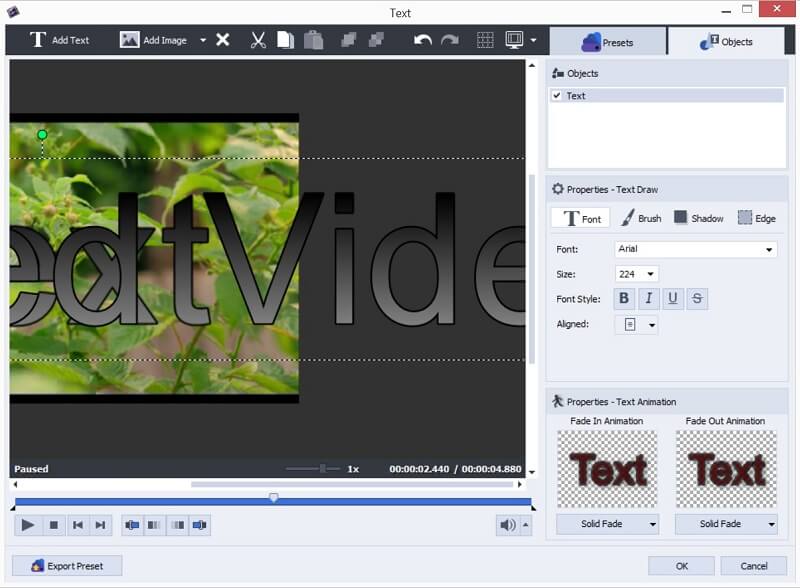
ຂ້າພະເຈົ້າໄດ້ຮັກທີ່ຈະສາມາດຍ້ອງຍໍທາງເລືອກການປັບແຕ່ງທີ່ເຂັ້ມແຂງໃນເມນູຮອງເຫຼົ່ານີ້ (ເພາະວ່າພວກມັນແຂງແຮງ), ແຕ່ການນໍາເອົາເມນູຍ່ອຍເຫຼົ່ານີ້ແມ່ນເປັນວຽກງານທີ່ຫຼອກລວງຢ່າງບໍ່ຫນ້າເຊື່ອ. ບໍ່ພຽງແຕ່ພວກເຂົາມີແນວໂນ້ມທີ່ຈະ buggy ໃນເວລາທີ່ພວກເຂົາເຮັດວຽກຕົວຈິງ (ທີ່ຫາຍາກ), ແຕ່ພວກເຂົາມັກຈະເຮັດໃຫ້ເກີດການຂັດຂ້ອງເຊິ່ງເຮັດໃຫ້ໂຄງການທັງຫມົດຖືກປິດໂດຍບໍ່ໄດ້ຊ່ວຍປະຢັດຄວາມຄືບຫນ້າ. ຂ້າພະເຈົ້າໄດ້ຮຽນຮູ້ຢ່າງໄວວາວ່າມັນມີຄວາມສໍາຄັນແນວໃດທີ່ຈະບັນທຶກໂຄງການຂອງຂ້ອຍກ່ອນທີ່ຈະພະຍາຍາມແກ້ໄຂຂໍ້ຄວາມເພາະວ່າບັນນາທິການວິດີໂອ AVS ລົ້ມລົງ 7 ຄັ້ງຕິດຕໍ່ກັນໃນຂະນະທີ່ຂ້ອຍພະຍາຍາມເອົາເມນູແກ້ໄຂຂໍ້ຄວາມໃນໂຄງການຕົວຢ່າງຂອງຂ້ອຍ. ນີ້ແມ່ນເຫດຜົນທີ່ທ່ານຈະບໍ່ພົບຫນຶ່ງໃນວິດີໂອຕົວຢ່າງຜົນກະທົບມາດຕະຖານຂອງຂ້ອຍໃນບົດຄວາມນີ້. ຫຼັງຈາກເກືອບ 30 ນາທີຂອງອຸປະຕິເຫດຊ້ໍາໃນການພະຍາຍາມທີ່ຈະປະກອບວິດີໂອນີ້, ຂ້າພະເຈົ້າໄດ້ຍົກເລີກ.
ມັນມີການກ່າວເຖິງວ່າໂຄງການທັງຫມົດເບິ່ງແລະຮູ້ສຶກວ່າມັນບໍ່ໄດ້ມີການປ່ຽນແປງນັບຕັ້ງແຕ່ປີ 1998. ເບິ່ງຄືກັບ clipart ຂອງ Microsoft Word ທີ່ຂ້ອຍໃຊ້ໃນບົດຂຽນຂອງໂຮງຮຽນປະຖົມ: ທຸກສິ່ງທຸກຢ່າງແມ່ນສີຂີ້ເຖົ່າແລະ boxy, ແລະພາຍນອກຂອງຜົນກະທົບແລະການເບິ່ງຕົວຢ່າງຂອງການປ່ຽນແປງ (ທີ່ຍອມຮັບວ່າເປັນປະໂຫຍດຫຼາຍ), ເກືອບບໍ່ມີຫຍັງກ່ຽວກັບ UI ທີ່ປາກົດວ່າໄດ້ຮັບຄໍາແນະນໍາຈາກ. ຄຸນນະສົມບັດຄຸນນະພາບຊີວິດຈໍານວນຫຼາຍທີ່ມີຢູ່ໃນບັນນາທິການວິດີໂອທີ່ແຂ່ງຂັນ.ໄມໂຄຣໂຟນ, ຫຼືໜ້າຈໍ. ແຕ່ລະລັກສະນະເຫຼົ່ານີ້ສາມາດເຂົ້າເຖິງໄດ້ຈາກເມນູຍິນດີຕ້ອນຮັບແລະງ່າຍພຽງພໍທີ່ຈະນໍາທາງຜ່ານ. ບັນຫາແມ່ນວ່າຄຸນສົມບັດເຫຼົ່ານີ້ບໍ່ໄດ້ເຮັດວຽກສໍາລັບຂ້ອຍຫຼືເຮັດໃຫ້ເກີດອຸປະຕິເຫດຫຼາຍຂຶ້ນ. ເຈົ້າເລີ່ມຮູ້ສຶກວ່າມີຮູບແບບສີສັນຢູ່ບ່ອນນີ້ບໍ?
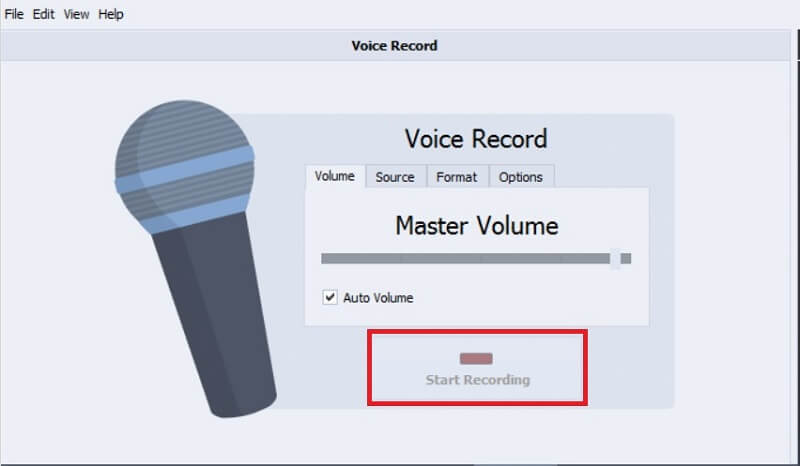
ປຸ່ມ “ເລີ່ມການບັນທຶກ” ເປັນສີເທົາແຈ້ງຂ້ອຍວ່າໂປຣແກຣມບໍ່ສາມາດກວດຫາໄມໂຄຣໂຟນໃນຄອມພິວເຕີຂອງຂ້ອຍໄດ້.
ຄຸນສົມບັດການບັນທຶກສຽງບໍ່ເຄີຍສາມາດກວດພົບໄມໂຄຣໂຟນໃນຕົວຂອງແລັບທັອບຂອງຂ້ອຍໄດ້, ເຊິ່ງເຮັດໃຫ້ຂ້ອຍສາມາດທົດສອບຄຸນສົມບັດນີ້ໄດ້. ອັນນີ້ເປັນເລື່ອງແປກປະຫຼາດສຳລັບຂ້ອຍເນື່ອງຈາກຕົວຕັດຕໍ່ວິດີໂອອື່ນໆທຸກອັນທີ່ຂ້ອຍໄດ້ທົດສອບນັ້ນສາມາດເຮັດໄດ້.
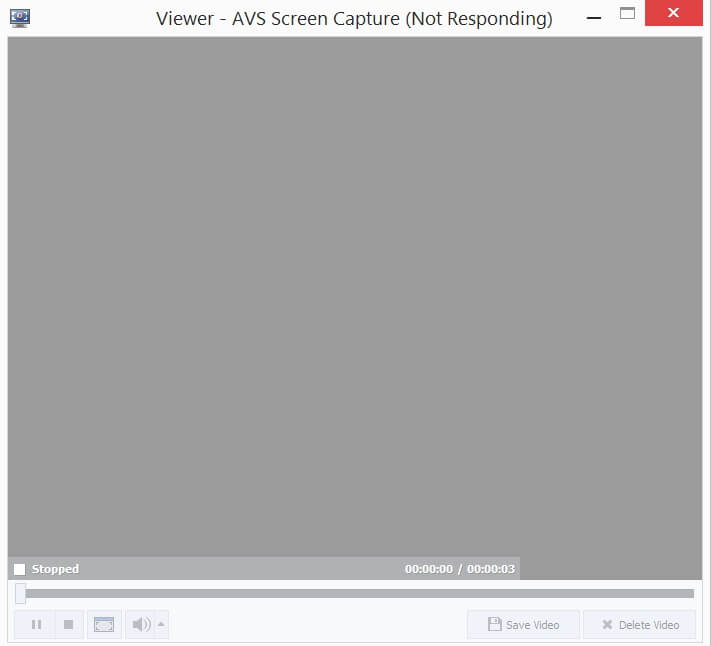
ການຈັບພາບໜ້າຈໍຂັດຂ້ອງ.
ຄຸນສົມບັດການຈັບພາບໜ້າຈໍ ແລະການບັນທຶກກ້ອງທັງສອງປິດໜ້າຈໍການແກ້ໄຂຫຼັກຂອງ AVS ເພື່ອເປີດໂປຣແກຣມສຳຮອງ. ເຖິງວ່າຈະມີຄວາມພະຍາຍາມຫຼາຍຄັ້ງ, ຂ້ອຍບໍ່ສາມາດບັນທຶກຄລິບທີ່ຂ້ອຍພະຍາຍາມບັນທຶກດ້ວຍຄຸນສົມບັດການຈັບພາບໜ້າຈໍເນື່ອງຈາກການຂັດຂ້ອງຢ່າງຕໍ່ເນື່ອງ.
ຄຸນສົມບັດການຖ່າຍຮູບວິດີໂອສາມາດກວດຫາກ້ອງຖ່າຍຮູບຂອງຂ້ອຍ, ບັນທຶກວິດີໂອ ແລະອັດຕະໂນມັດໄດ້. ສັກ footage ເຂົ້າໄປໃນໂຄງການປະຈຸບັນຂອງຂ້າພະເຈົ້າ. ໂຫ້ຍ! ການສະແດງຕົວຢ່າງສົດຂອງວິດີໂອແມ່ນບໍ່ສາມາດອະທິບາຍໄດ້ຫຼາຍວິນາທີທີ່ຢູ່ເບື້ອງຫຼັງການກະທຳສົດຂອງຂ້ອຍ, ເຊິ່ງເຮັດໃຫ້ສິ່ງທີ່ງຸ່ມງ່າມເລັກນ້ອຍ, ແຕ່ຄວນສັງເກດວ່າຄຸນສົມບັດການຈັບພາບຂອງກ້ອງແມ່ນເປັນຄຸນສົມບັດການບັນທຶກພຽງແຕ່ສາມອັນທີ່ຂ້ອຍສາມາດນຳໃຊ້ເພື່ອສ້າງສື່ໄດ້.
ຜົນກະທົບ ແລະການຫັນປ່ຽນ
I

